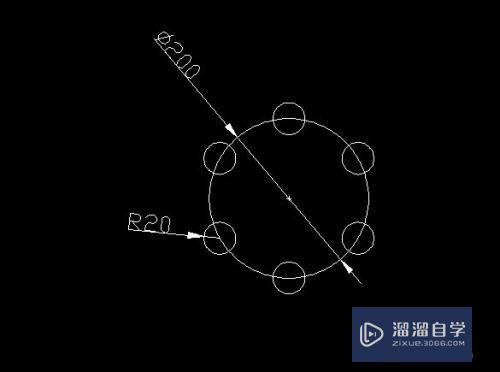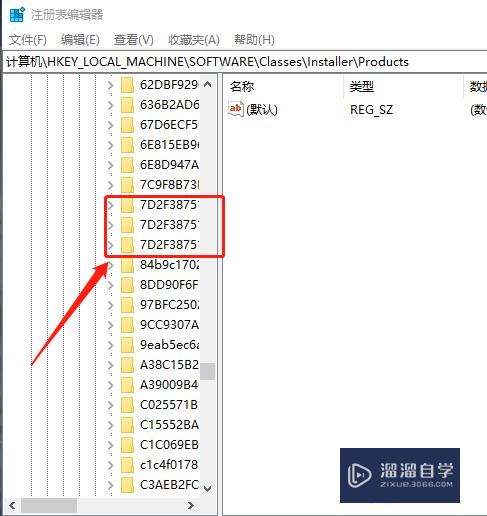CAD如何使用对齐工具(cad如何使用对齐工具快捷键)优质
在CAD里面进行制图时。有时候会有许多图形。或者文字之类的内容。内容多了画面就显得非常混乱。所以一般我们会进行对齐。手动操作是不显示的。那么CAD如何使用对齐工具?下面我们一起来看看吧!
工具/软件
硬件型号:华为MateBook D 14
系统版本:Windows7
所需软件:CAD 2014
方法/步骤
第1步
打开cad。点击长方体命令。在作图区绘制一个长方体。如下图。
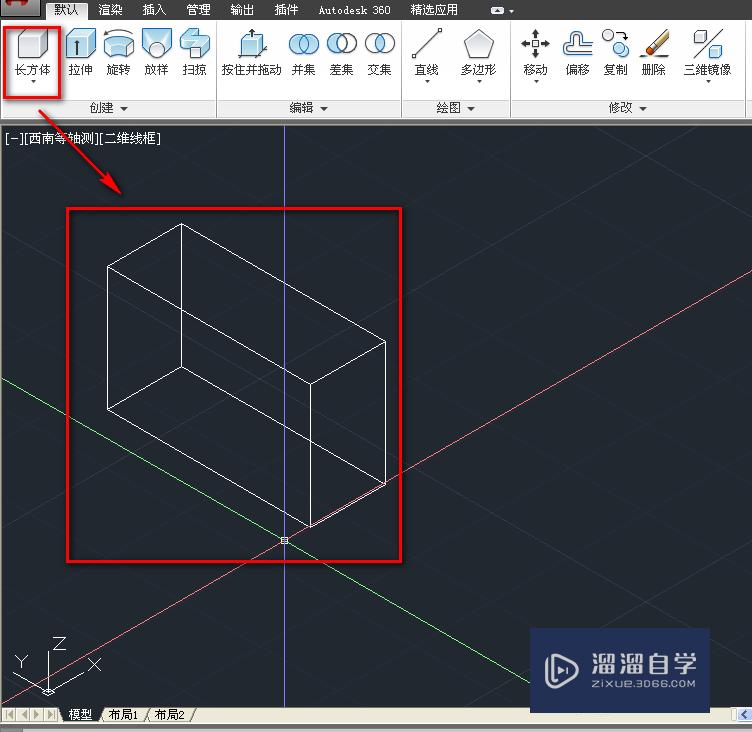
第2步
同样使用长方体命令。绘制另一个长方体。如下图。
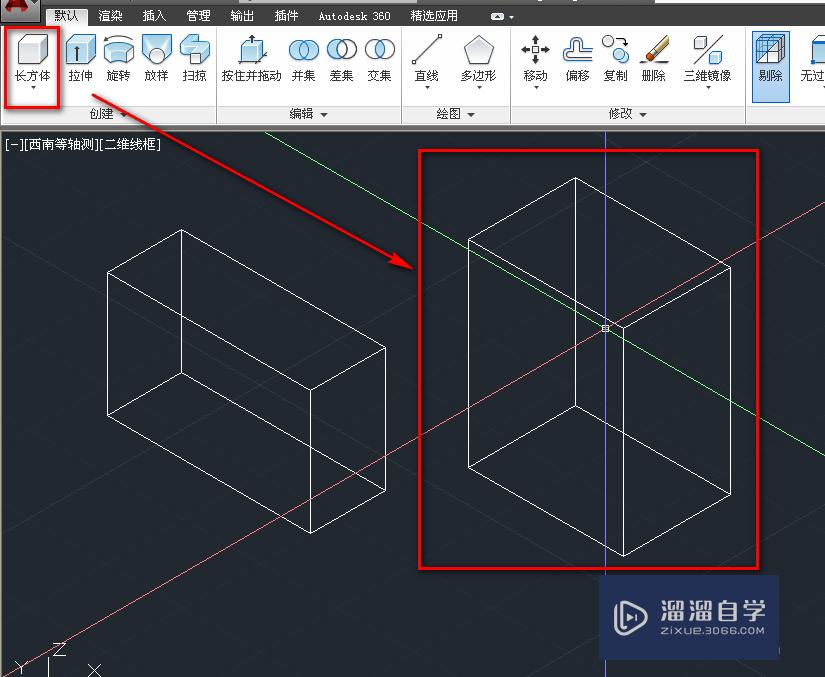
第3步
点击对齐工具。如下图。
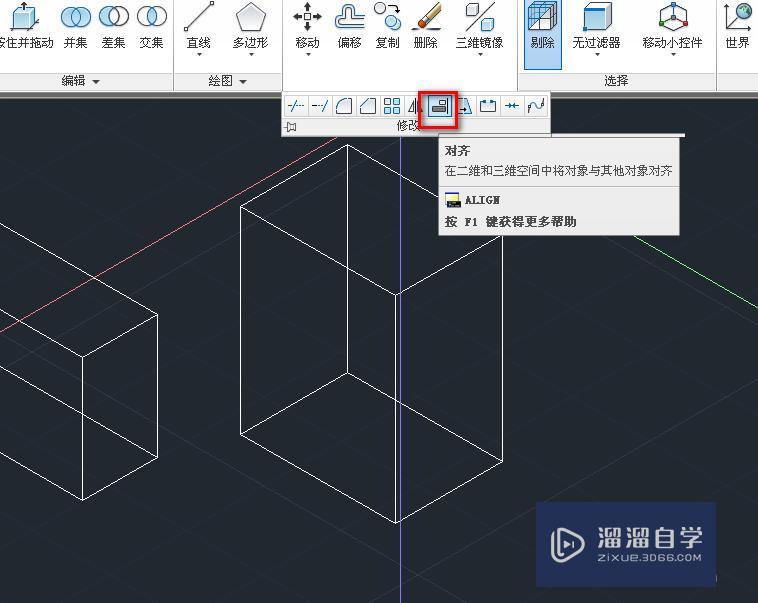
第4步
选择其中一个长方体。确认。如下图。
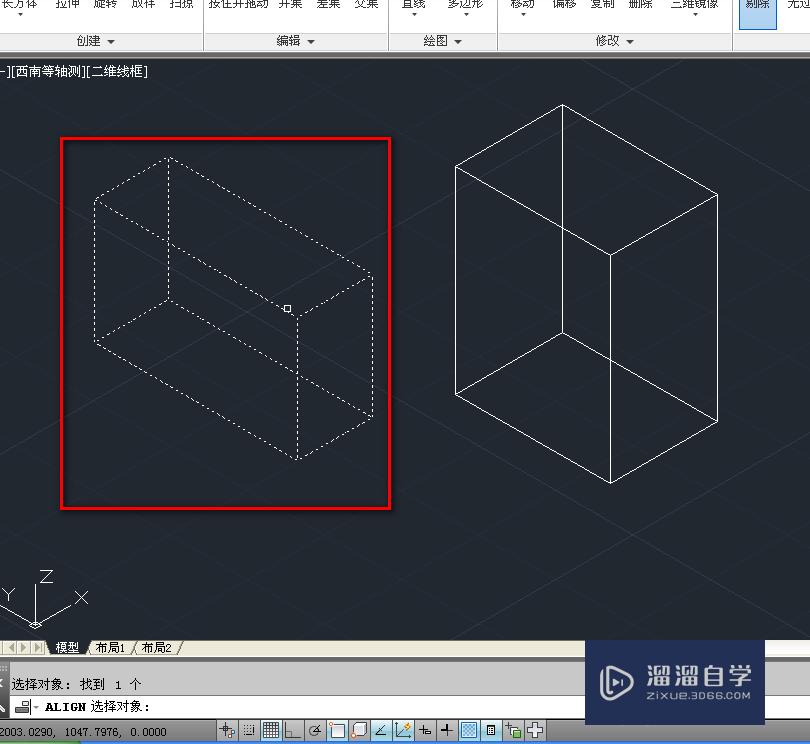
第5步
连接第一对对应的点。如下图。
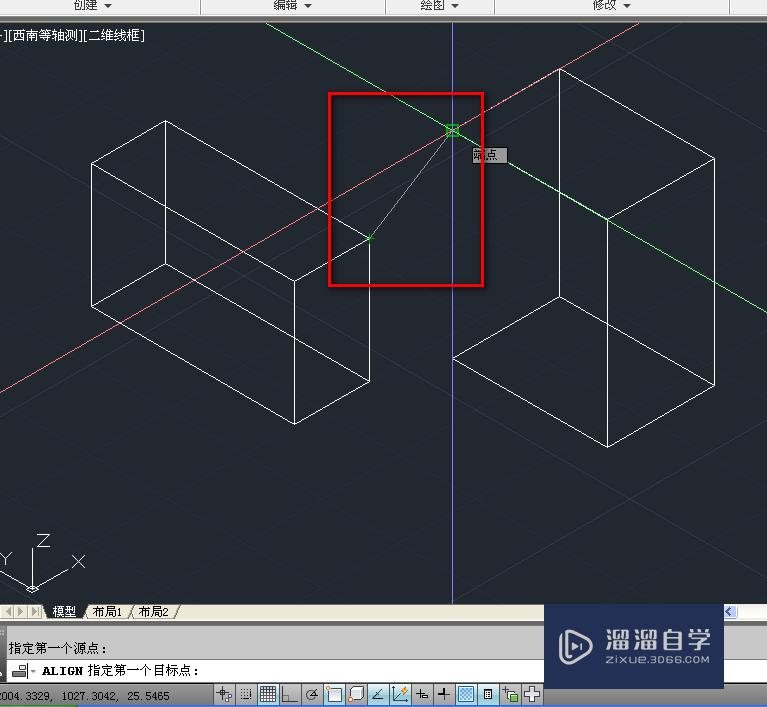
第6步
再选择一对对应的点。如下图。
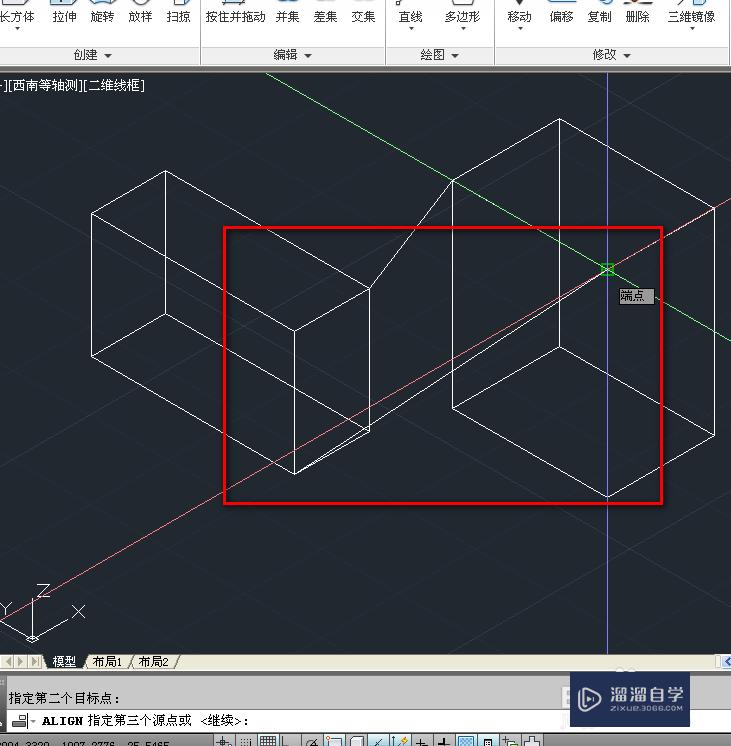
第7步
后面连续点击确认来默认即可。就完成了对齐操作。如下图。
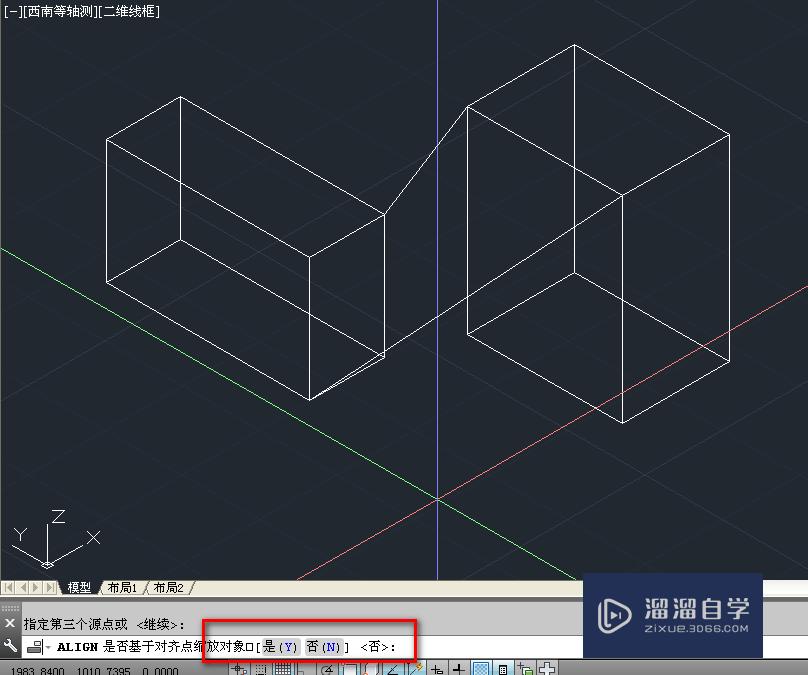
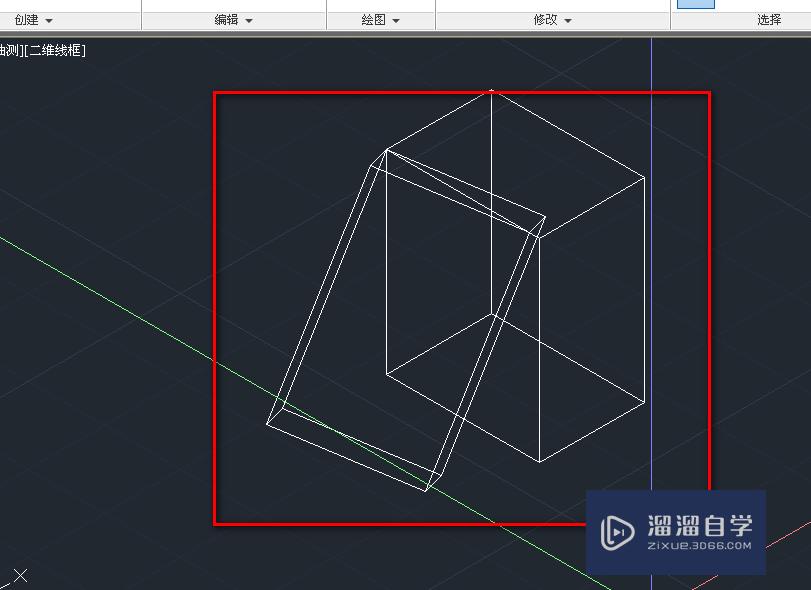
以上关于“CAD如何使用对齐工具(cad如何使用对齐工具快捷键)”的内容小渲今天就介绍到这里。希望这篇文章能够帮助到小伙伴们解决问题。如果觉得教程不详细的话。可以在本站搜索相关的教程学习哦!
更多精选教程文章推荐
以上是由资深渲染大师 小渲 整理编辑的,如果觉得对你有帮助,可以收藏或分享给身边的人
本文标题:CAD如何使用对齐工具(cad如何使用对齐工具快捷键)
本文地址:http://www.hszkedu.com/58495.html ,转载请注明来源:云渲染教程网
友情提示:本站内容均为网友发布,并不代表本站立场,如果本站的信息无意侵犯了您的版权,请联系我们及时处理,分享目的仅供大家学习与参考,不代表云渲染农场的立场!
本文地址:http://www.hszkedu.com/58495.html ,转载请注明来源:云渲染教程网
友情提示:本站内容均为网友发布,并不代表本站立场,如果本站的信息无意侵犯了您的版权,请联系我们及时处理,分享目的仅供大家学习与参考,不代表云渲染农场的立场!